現在記録できない、またはWindows11/10でゲームバーのエラーを記録するものがない
現在録音できません。後でもう一度やり直してくださいなどのエラーが表示された場合 、または記録するものはありません Windows PCでゲームを録画しようとしているときに、問題をトラブルシューティングするためのいくつかの提案があります。 Windowsで優れたオーディオ品質のゲームを頻繁に録画する必要がある場合は、ユーザーがゲームの録画方法を制御し、外出先でスクリーンショットを撮ることができるGameDVRをすでに使用している可能性があります。上記のようなエラーが発生した場合は、次の手順に従ってこの問題を修正する必要があります。
現在記録できません–ゲームバーエラー

この問題は主に、PCがゲームバーとゲームDVRの機能を処理できない場合に発生します。これは通常、ハイエンドコンピューターがない場合に発生します。適切な構成を使用していてもこの問題が発生する場合は、これらの提案を試してみてください。
記録するものはありません–ゲームバーエラー
1]Xboxアプリを再インストールします
最近コンピューターを更新した場合は、Xboxのインストールファイルが破損しているか、構成が間違っている可能性があります。 Xboxアプリを再インストールする必要があります。これを行うには、管理者権限でPowerShellを開く必要があります。これを行うには、Win + Xを押して、 Windows PowerShell(管理者)を選択します。 次のコマンドを実行します-
Get-AppxPackage *xboxapp* | Remove-AppxPackage
次に、Windowsストアを開き、Xboxアプリを検索してインストールします。
10AppsManagerを使用して同じことを行うこともできます。
2]一時ファイルを削除します
これは、録音で問題が発生した場合に非常に重要です。 Xboxアプリをアンインストールした直後に一時ファイルを削除して、残りをすべて削除できるようにする必要があります。これを行うには、Win + Iボタンを押してWindows設定アプリを開き、システムに移動します。>ストレージ>このPC 。 一時ファイルが表示されるまでに数秒かかります オプション。それをクリックし、「一時ファイル」を選択して、ファイルの削除を押します。 ボタン。

最近コンピュータを更新した場合は、「以前のバージョンのWindows」を削除することもできます。
3]基本的なキーボードショートカット
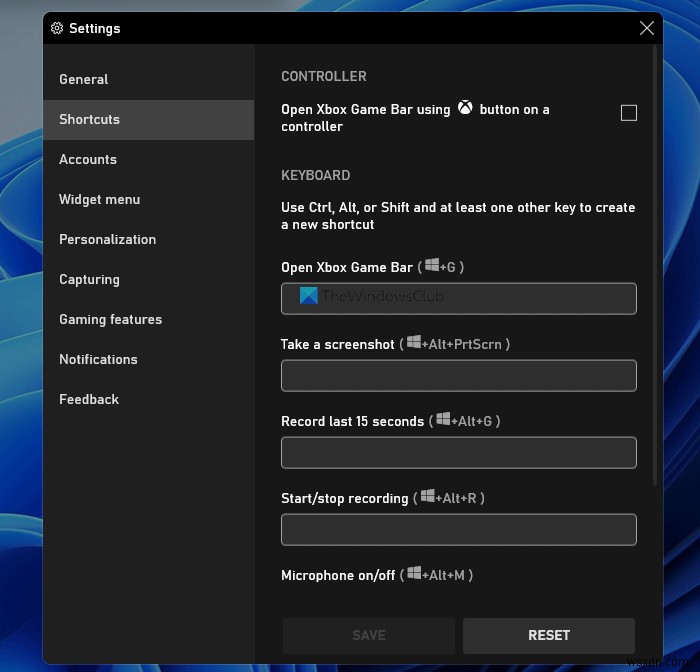
Windows 11でゲームバーのデフォルトのキーボードショートカットを管理するには 、次の手順に従います:
- Win+Gを押します ゲームバーを開きます。
- 上部のメニューバーに表示されている設定歯車のアイコンをクリックします。
- ショートカットに切り替えます 左側のタブ。
- ここから、新しいキーボードショートカットを割り当てたり、デフォルトのショートカットを変更したり、カスタマイズしたキーボードショートカットをリセットしたりできます。
ただし、 Windows 10を使用している場合 、次の手順を実行します:

Win + Gを押します ゲームバーを表示してから、記録を開始します。ただし、Winキーをブロックするゲームはたくさんあります。その場合、ゲームバーを有効にできない場合があります。その場合は、キーボードショートカットを変更する必要があります。
これを行うには、Windowsの[設定]パネルを開き、[ゲーム]>[ゲームバー]>[キーボードショートカット]に移動します。 「Windows」ボタンが含まれていない別のキーボードショートカットを選択します。同様に、記録の開始/停止のキーボードショートカットを変更する必要があります オプションもあります。
一部の人々は、OSがゲームバーを表示できなかったと考え、 Win + Alt + Rを押した後に録音が行われていたと主張しています。 キー。キーボードショートカットを変更する前に同じことを行うことができます。録音を開始すると、画面が1回点滅します。
4]フルスクリーンモードを使用する
ゲームバーはゲームをプレイしている画面サイズを決定できますが、それができない場合があります。その場合、画面に「今すぐ録音できません」というエラーが表示されます。フルスクリーンモードでゲームをプレイして見てください。コーディングが不十分なゲームを除いて、最新のゲームはすべて任意の解像度に調整できます。
5]ブロードキャストDVRサーバーを手動で閉じます
以前にゲームを記録するために記録機能を使用し、現在それを記録するために別のゲームを開いた場合、このエラーメッセージが表示される可能性が高くなります。この場合、BroadcastDVRサーバーを手動で閉じる必要があります。これを行うには、タスクマネージャーを開き、プロセスに切り替えます。 タブ。 ブロードキャストDVRサーバーを探します 。それを選択して、タスクの終了を押します 右下隅に表示されるボタン。その後、ゲームを再開して、もう一度録音してみてください。問題が発生することはありません。
6]組み込みのトラブルシューティングを使用する
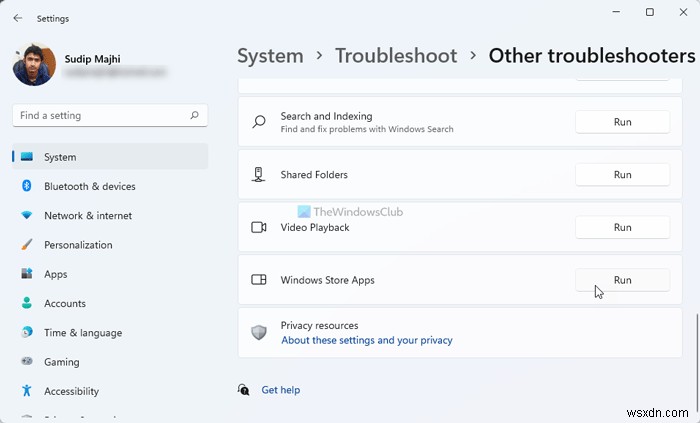
Windows 11でトラブルシューティングを実行するには 、次の手順に従います:
- Win+Iを押します Windows設定を開きます。
- システムにいることを確認してください タブ。
- トラブルシューティングをクリックします 右側のオプション。
- その他のトラブルシューティングをクリックします オプション。
- 実行をクリックします ボタン。
- 画面の指示に従います。
Windows 10 ユーザーは次のことができます:

Microsoftは、[設定]パネル>[更新とセキュリティ]>[トラブルシューティング]ページにトラブルシューティングを含めました。これらのトラブルシューティングを利用することで、さまざまな問題を修正できます。 Windowsストアアプリを使用する それがうまくいくかどうかを確認してください。
ここで何かが問題の解決に役立つことを願っています。
現在記録できないゲームバーをどのように修正しますか?
ゲームバーで録画できない場合は、前述の解決策を1つずつ実行する必要があります。たとえば、Xboxアプリを再インストールしたり、コンピューターからすべての一時ファイルを削除したり、デフォルトのキーボードショートカットを変更またはリセットしたりする必要があります。それ以外に、組み込みのWindowsStoreAppsトラブルシューティングを使用することもできます。
>Xboxゲームバーで録画できないのはなぜですか?
XboxゲームバーがWindows11/10コンピューターに記録を残さない理由はいくつか考えられます。たとえば、内部システムファイルの競合、間違ったキーボードショートカットなどが原因で発生する可能性があります。ただし、組み込みのトラブルシューティング機能などを使用して、カスタマイズされたキーボードショートカットを変更することで、問題を修正できます。
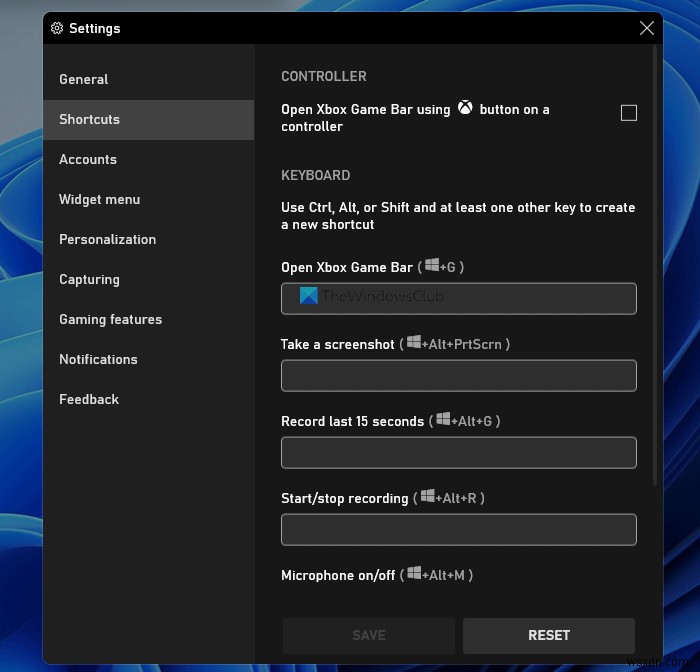
-
Windows11/10でキーボード言語を切り替えることができません
多くの場合、あなたは異なる言語で何かを書く必要があります、そしてこれはあなたが言語を切り替えることを探しているかもしれない時です。システムで複数の言語を使用していて、入力時にそれらの言語を切り替えることができない場合は、この記事が役に立ちます。 最近、これに関して奇妙な問題が発生しました。問題を再現する方法は次のとおりです。 1。 2番目のキーボード入力言語を追加します。 2。[詳細設定]で、アプリウィンドウごとに異なる入力方法を設定しますことを確認してください。 オプションがチェックされています。 3。 Alt+ShiftまたはWindowsキー+スペースを使用して入力言語を切り替
-
修正:Windows 10/11 では現在 SmartScreen にアクセスできません。
Windows 10/11 にプログラムをインストールしようとしたときに「現在 SmartScreen にアクセスできません」というメッセージが表示された場合は、問題を解決するために以下を繰り返してください。 Microsoft はセキュリティを自社のデバイスに不可欠な機能と見なしており、SmartScreen は Windows 10/11 に組み込まれたセキュリティ コンポーネントです。これは、デバイスが悪意のあるソフトウェアをダウンロードしたり、有害な可能性のある Web サイトを閲覧したりするのを防ぐ、クラウドベースのマルウェア対策コンポーネントです。 問題の詳細: アプリケーシ
